从2000年发布第一版到现在 MHDD 早以停止更新,目前 MHDD 最新版本为 MHDD 4.6。
注:
1.较新的硬件下 MHDD 可能会无法启动,建议用积灰最多的电脑操作。
2.MHDD 需要在IDE模式下才能识别 SATA 硬盘。
3.MHDD 部分操作会破坏数据,使用前务必备份好数据,并检查备份无误和完整。
4.MHDD 在 2.9版本后移除了 CHS 模式。
MHDD 的工作方式在DOS下程序访问硬盘的工作方式:
程序 <---> MSDOS <---> BIOS <---> IDE/SATA 控制器 <---> 硬盘
MHDD访问硬盘的工作方式:
MHDD <-电脑--> IDE/SATA 控制器 <---> 硬盘
MHDD 不需要依赖 BIOS 访问硬盘,所以即使 BIOS 不能识别的硬盘也有可能可以被 MHDD 识别。或启动 MHDD 后再连接硬盘也能被 MHDD 识别。
MHDD 的打开方式MHDD 需要DOS环境运行,推荐使用微PE工具箱来制作启动U盘。使用微PE工具箱制作的启动U盘已包含 DOS 和 MHDD。
微PE工具箱:http://www.wepe.com.cn/download.html
 启动 MHDD
启动 MHDDMHDD 不能识别 SATA 模式下的硬盘,所以首先需要在 BIOS 中设定硬盘模式为IDE。
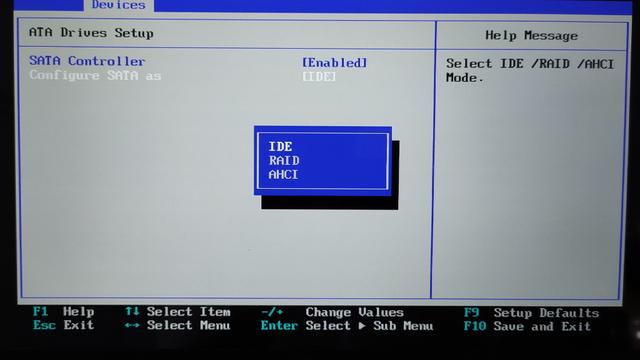
[图 BIOS 更改硬盘模式]
调整 BIOS 中启动顺序,将电脑从U盘启动后,可以看到如下画面:
(使用键盘上下键,选择 \"MaxDOS 工具箱\" 回车进入)
电脑
[图 微PE启动菜单]
在 MAXDOS 工具箱主菜单中选择选择“A. MAXDOS 工具箱 & MAXDOS TOOL BOX”回车进入MAXDOS 工具箱。
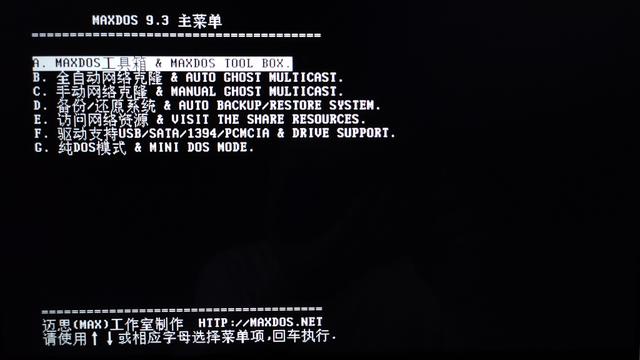
[图 MAXDOS 工具箱主菜单]
然后使用键盘输入“MHDD”(不区分大小写), 回车后启动 MHDD:

[图 Max DOS 工具箱主界面]
MHDD 启动后可以看到硬盘选择菜单,稍后也可以使用命令“PORT?”或快捷键 Shift+F3 打开此菜单。
MHDD 硬盘选择菜单中显示已检测到的硬盘,输入对应的编号回车进入对改硬盘进行操作。
运气好的话就会看到如下图:
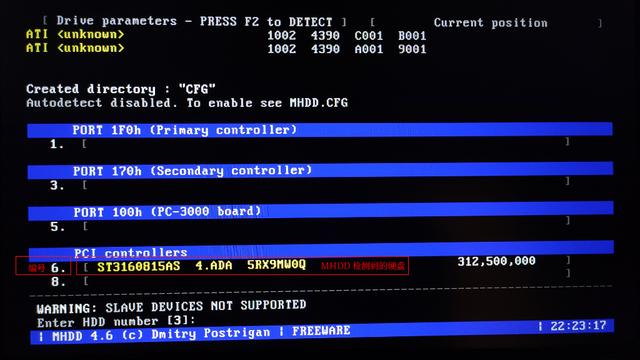 电脑
电脑[图 MHDD 硬盘选择菜单]
如果出现没有看到硬盘的情况,如下图:
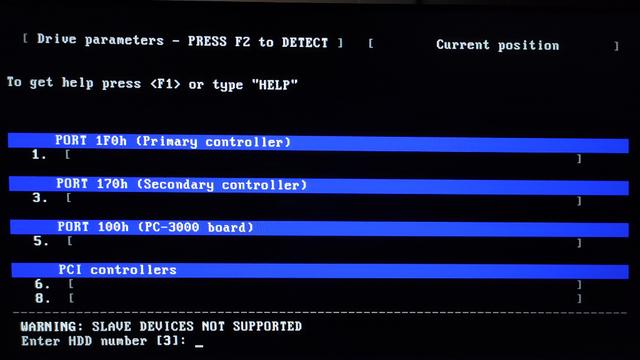
[图 MHDD 未检测到硬盘]
由于MHDD不能识别每个 SATA 接口上的硬盘 ,如果在这没有看到硬盘信息可以换个接口尝试,建议从SATA1开始,通常主板 SATA接口旁会印有“SATA1”字样。

[图 主板SATA接口]
扫描硬盘在上一步选择硬盘后,键盘输入命令“SCAN”回车,或按“F4”快捷键键进入扫描,首先会看到【扫描选项】,如下图:
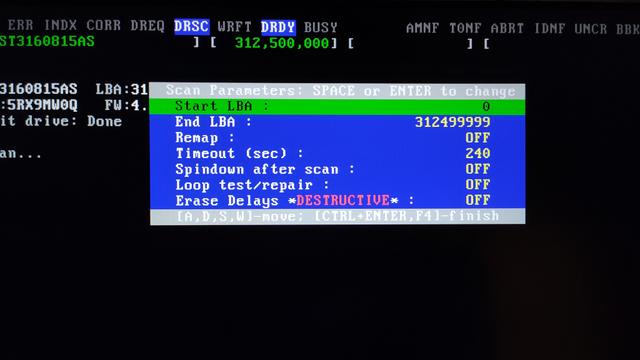
[图 扫描选项]
参数解析:
1.起始LAB,默认为0
2.结束LAB,默认为最大值(最后一个扇区)。
3.Remap:重映射,重新定义坏块的LBA地址,使用保留区的扇区来代替,打开此选项可能会破坏数据。
4.Timeout(sec): 读取超过此时间视为坏扇区。
5.Spindown after scan:扫描完成后关闭硬盘电机。
6.Loop test/repair: 循环扫描和修复。
7.Erase Delay *DESTRUCT IVE*:擦除扇区,用于修复逻辑坏道,打开此选项会破坏硬盘上的数据。
注:Remap, Erase Delays 具有破坏数据的副作用,这两个选项默认关闭。
首先全盘扫描查看硬盘情况,关闭 Remap, Erase Delays 选项。
在当前(扫描选项)中再次按下F4,或Ctrl+Enter开始扫描。注:扫描过程中可按ESC中断/退出扫描。
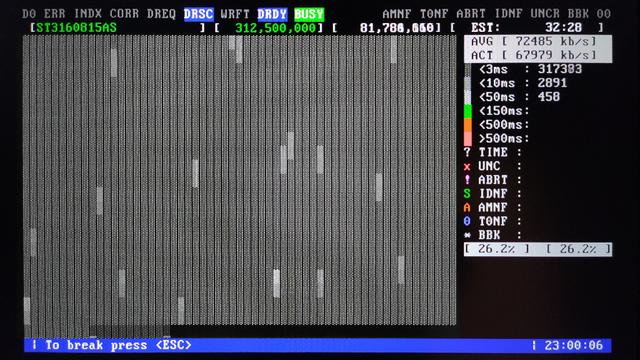
[图 扫描进行中]
扫描结果解析:
[图 错误类型]
出现以上任意一个错误说明硬盘存在坏道,错误符号后面对应错误的数量,红色Error: 显示出现错误的 LAB 位置:
[图 扫描结果]
下面开始尝试修复:注:根据MHDD说明手册,先使用 ERASE 命令全盘擦除,然后运行扫描(SCAN/F4)并打开 Remap 选项。考虑到全盘擦除耗费时间,并且对磁头压力大(全盘ERASE相当于低级格式化),所以我选择使用两次扫描来修复。
第一次扫描/修复:
把 Star LAB 和 End LAB 定位到坏道出现的区域打开 Erase Delays 扫描一遍(使用空格键来切换开/关):
[图 打开Erase Delays选项]
扫描中打开 Erase Delays 和运行 ERASE 的区别:Erase Delays 选项会先检测扇区响应时间,超时则擦除(默认为350毫秒),ERASE 命令不会检测,直接擦除。
打开 Erase Delays 通常可以修复红色块和棕色块。扫描中出现“W”的位置表示 MHDD 执行了 Erase Delays (擦除区块)
[图 红色块和棕色块,执行Erase Delays]
第二次扫描/修复:
对于此类错误(?/X/!/S/A/0/*),Erase无法修复。
硬盘出厂时会有一部分保留扇区,重映射的原理即将错误所在的扇区重新映射到保留扇区内(好扇区)。
所以第二步打开 Remap ,通过映射扇区来修复。和第一步一样先设定坏道出现的大概区域,打开 Remap 选项运行扫描。
[图 打开 Remap 选项]
扫描中出现蓝色块的位置表示 MHDD 执行了 Remap (重映射区块),Remap 非常耗费时间,一个扇区的Remap 也要5分钟甚至更久,执行 Remap 的时候 MHDD 进入看似死机的状态,需要耐心等待。
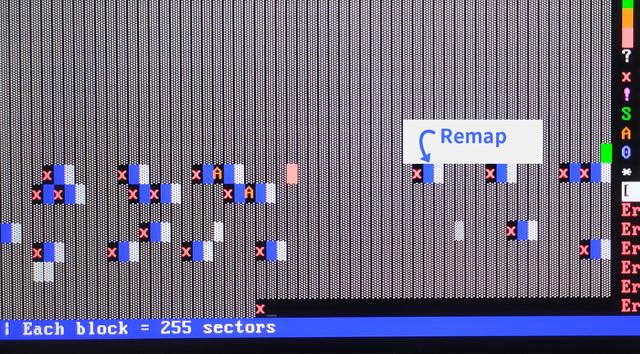
[图 执行Remap]
通常硬盘状态不是特别差都可以通过上面两步操作修复成功。
硬盘产生坏道后是一个不可逆转的过程,即使修复后坏道也有很大的可能性进一步扩散。
所以修复后的硬盘不要保存任何重要的数据。
附:
查看 S.M.A.R.T 信息
运行 SMART ATT 命令或按 F8 快捷键可以查看硬盘的 S.M.A.R.T 信息。
重点查看 “Reallocated Sectors Count”的数值,这个数值说明硬盘重映射 (Remap) 了多少个扇区,通常这个数值为0(新硬盘一定是0)。
UDMA CRC error rate,表示数据传输错误,通常是因为数据线导致,此数值通常为0,如果不为0建议更换数据线。
最近收一个二手硬盘挂机,发现有不少坏道,本着不退货的好买家原则,于是搜索资料尝试将其修复,本文仅供参考,如有错误请指正。
参考来源:https://hddguru.com/software/2005.10.02-MHDD/mhdd_manual.en.html
电脑